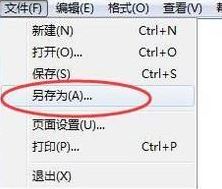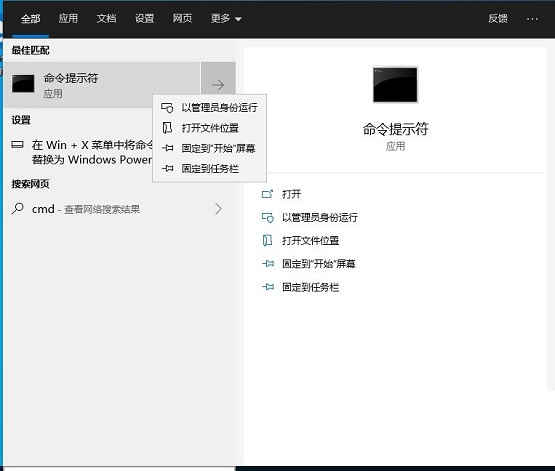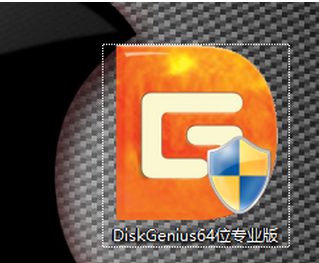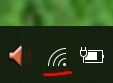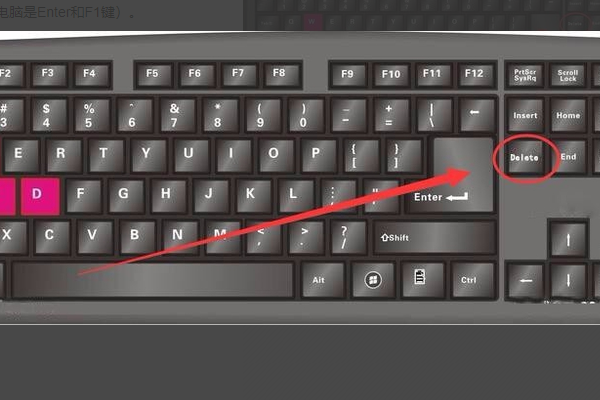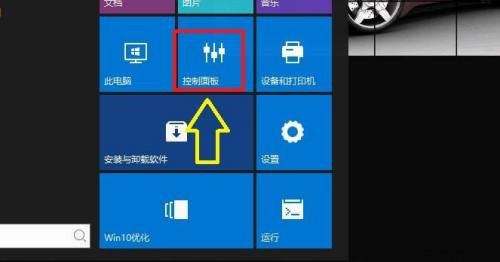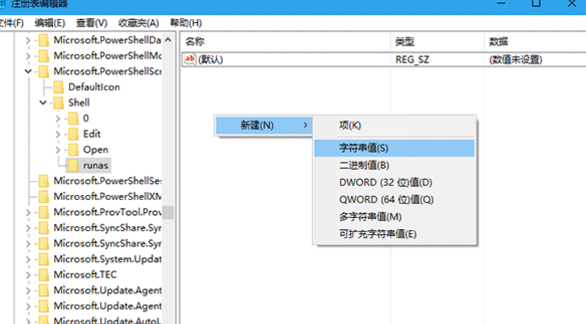截屏电脑快捷键是什么,在日常生活和工作中,我们经常需要截屏电脑上的一些重要信息,比如截取屏幕上的一段对话、保存网页内容或者记录计算机屏幕上的错误信息等。为了方便快捷地完成这些任务,我们可以使用电脑的快捷键来进行截屏操作。
截屏电脑快捷键是什么
截屏电脑的快捷键是指在不用鼠标点击屏幕上的任何按钮的情况下,只需按下组合键即可完成截屏操作。截屏的操作方式会因不同的操作系统和截屏需求而有所差异,下面我将为你介绍几种常见的截屏快捷键。
Windows操作系统
如果你使用的是Windows操作系统,你可以使用以下几种快捷键来完成截屏操作:
截屏电脑快捷键是什么(快捷键大全:截屏电脑的正确姿势)
1、全屏截图:按下“Print Screen”键,该键通常位于键盘的右上角,并且标有“PrtSc”或“Print Screen”字样。截图会被存储到剪贴板中,你可以在其他程序中使用Ctrl+V粘贴出来。
2、当前窗口截图:按下“Alt”键和“Print Screen”键组合使用,只会截取当前活动窗口的内容。同样地,截图会被存储到剪贴板中。
3、截取部分屏幕:按下“Windows”键、Shift键和“S”键组合使用,光标会变成一个十字,然后你可以点击鼠标左键并拖动,选择要截取的部分。截图也会被存储到剪贴板中。
除了以上这些快捷键,你还可以使用一些第三方软件来进行更高级的截屏操作,比如Greenshot、Snipping Tool等。这些软件可以提供更多的截图选项,如添加标记、编辑截图等。
Mac操作系统
如果你使用的是Mac操作系统,你可以使用以下几种快捷键来完成截屏操作:
1、全屏截图:按下“Command”键、Shift键和“3”键组合使用,截图会保存在桌面上。
2、当前窗口截图:按下“Command”键、Shift键和“4”键组合使用,光标会变成一个十字,然后你可以点击鼠标左键并拖动,选择要截取的窗口。截图同样会保存在桌面上。
3、截取部分屏幕:按下“Command”键、Shift键和“4”键组合使用,光标会变成一个十字,然后你可以点击鼠标左键并拖动,选择要截取的部分。截图同样会保存在桌面上。
与Windows操作系统类似,Mac操作系统也有一些第三方软件可供选择,如Monosnap、Skitch等。
总结
截屏电脑快捷键是什么,截屏电脑的快捷键可以帮助我们快速方便地获取屏幕上的信息,并且无需鼠标操作。选择适合自己操作系统和需求的截屏快捷键,能够提高工作效率和便利性。如果你对截屏操作还不熟悉,不妨尝试一下以上所介绍的快捷键,相信它们会为你的工作或学习带来便利。